Comment transférer la propriété de fichiers dans Google Drive
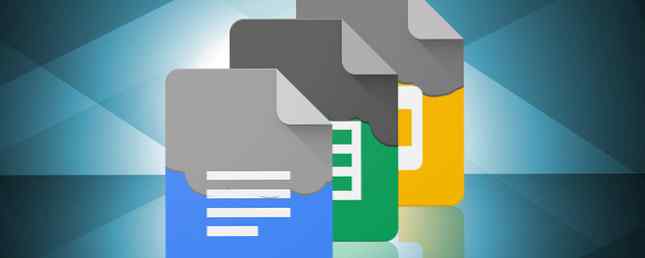
Google Drive a beaucoup plus de fonctionnalités que répondre à l'œil. Bien sûr, c’est un excellent moyen de conserver vos documents lorsque vous êtes en déplacement, mais il ya tellement plus que cela.
C'est l'une des meilleures applications de collaboration d'entrée de gamme. Transformez Gmail en un puissant outil de collaboration avec ces applications. Transformez Gmail en un puissant outil de collaboration avec ces applications. Utilisez-vous Gmail pour la collaboration? La boîte de réception universelle au monde comporte de puissantes fonctionnalités, et il existe également de merveilleux outils de collaboration par courrier électronique tiers. Voici quelques conseils qui peuvent aider. En savoir plus, il offre un moyen d'accéder à toutes vos images dans Google Photos. Avec la dernière version de l'outil de sauvegarde et de synchronisation Comment sauvegarder votre disque dur sur Google Drive Comment sauvegarder votre disque dur dans Google Drive Il existe de nombreux outils de sauvegarde de haute qualité sur le marché, mais depuis le mois dernier, vous pouvez envisager une autre option gratuite: Google Drive. En savoir plus, il peut désormais faire office de logiciel de sauvegarde gratuit et facile à utiliser. Le meilleur logiciel de sauvegarde pour Windows Le meilleur logiciel de sauvegarde pour Windows Vos données sont fragiles. Un seul petit accident suffit pour tout perdre. Plus vous faites de sauvegardes, mieux c'est. Nous présentons ici le meilleur logiciel de sauvegarde gratuit pour Windows. Lire la suite . Si vous souhaitez en savoir plus, consultez notre guide complet sur Google Drive. Seul guide Google Drive dont vous aurez besoin pour lire Le seul guide Google Drive dont vous aurez besoin pour lire Google Drive est la combinaison parfaite de stockage de fichiers en ligne et de outils de gestion de documents. Nous expliquons comment utiliser au mieux Google Drive en ligne et hors connexion, par vous-même et en collaboration avec d'autres. Lire la suite .
Si vous avez créé un document dans Google Drive que vous souhaitez transférer ultérieurement à quelqu'un d'autre, rien de plus simple. Et je ne parle pas seulement de partager le fichier - vous pouvez changer le propriétaire actuel du fichier.
Vous ne pouvez transférer que la propriété de fichiers liés à la suite d'applications Google Drive. Cela inclut Google Docs, Google Sheets, Google Slides, Google Forms et Google Drawings. Vous pouvez également transférer la propriété des dossiers. Vous ne pouvez pas transférer la propriété de fichiers non Google que vous avez téléchargés..
Pour changer le propriétaire, procédez comme suit (vous devez déjà partager le fichier avec le futur propriétaire):
- Mettez en surbrillance le fichier que vous souhaitez modifier dans Google Drive..
- Cliquez avec le bouton droit sur le fichier et sélectionnez Partager.
- Sur la nouvelle fenêtre, cliquez sur Avancée.
- Recherchez la personne dont vous souhaitez désigner le propriétaire et développez le menu déroulant en regard de son nom. Sélectionner Son propriétaire.
- Cliquez sur sauvegarder.

Une fois que vous avez cliqué sur sauvegarder, le processus est irréversible sans la participation du nouveau propriétaire.
Vous ne pouvez pas avoir des copropriétaires d'un fichier. Par conséquent, le nouveau propriétaire peut modifier, supprimer ou révoquer votre accès au fichier, le tout sans votre intervention. Assurez-vous d'avoir choisi la bonne personne avant de confirmer vos actions.
Saviez-vous à propos de cette astuce? Quels autres conseils Google Drive pouvez-vous partager avec vos collègues lecteurs? Faites-nous savoir dans les commentaires ci-dessous.
En savoir plus sur: Google Docs, Google Drive.


